AppleとGoogleによる「データのコピーを取得する」オプションについてはすでにご存知だと思います。
マルチメディアコンテンツを含むすべてのデータをダウンロードできます。ただし、手動でGoogleフォトにアップロードする手間を省く必要があります。幸いなことに、Appleは、ユーザーが数ステップでiCloudの写真をGoogleフォトにコピーできるようにする新機能を導入しました。
Appleが少し開放し、このようなライバルプラットフォームをサポートしているのを見るのは良いことです。
面倒なことはせずに、iCloudからGoogleフォトに写真を簡単に転送する方法を見てみましょう。
iCloudからGoogleフォトに写真を転送する
1.最初のステップは、Appleの[データとプライバシー]ページを開き、Apple IDとパスワードを使用してサインインすることです。完了したら、右側の矢印記号をクリックして続行します。
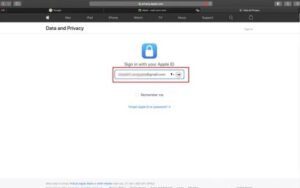
2. A 6桁の認証コードは、あなたの信頼できるデバイスや電話番号に送信されます。このコードを使用してのみサインインできます。受信したら、6桁のログインコードを入力し、サインインを認証します。
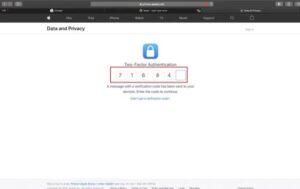
3. [データの管理]ページに、[データのコピーを転送する]オプションが表示されます。見出しの下にある[リクエスト]をクリックして、データのコピーを転送します。
データのコピーを取得することは別のオプションであることに注意してください。それだけが表示された場合でも、お住まいの地域は転送サービスをサポートしていません。
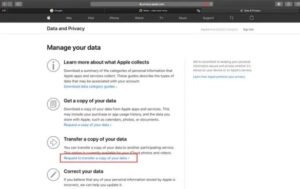
4.次のページで、写真の転送先のサービスを選択します。この記事を書いている時点では、Googleフォトオプションしかありません。次に、[宛先の選択]をクリックして、ドロップダウンメニューから[ Googleフォト]を選択します。
転送するメディアの種類を選択することもできます。写真またはビデオ、あるいはその両方を選択できます。このオプションは、転送されるファイルの数も示します。完了したら、[続行]をクリックします。
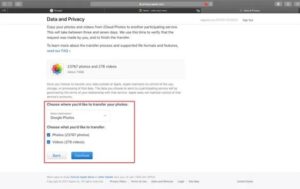
注:ストレージプロンプトが表示されます。転送を成功させるには、Googleフォトに十分なストレージが必要であることを忘れないでください。それ以外の場合は、写真の一部しか転送できません。
5.Appleのロゴに惑わされないでください。あなたは、にしているGoogleのサインインページ。ここで、メールアドレスまたは電話番号をパスワードと一緒に使用して、[次へ]をクリックします。
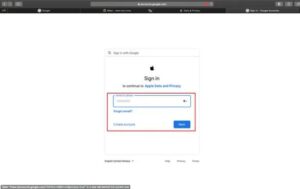
6. Appleアカウントで行ったのと同じように、再度自分自身を認証する必要があります。電話で受け取ったコードを入力し、[次へ]をクリックします。
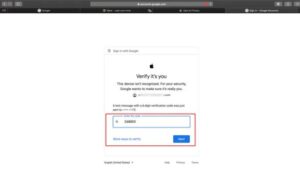
7. iCloudからGoogleアカウントに写真やビデオを転送するには、AppleがGoogleフォトライブラリにコンテンツを追加できるようにする必要があります。[ Googleフォトライブラリに追加]オプションをオンにして、[許可]をクリックします。
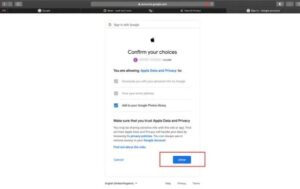
8.次のページでは、転送を完了するために必要なストレージの量を確認できます。次に、[続行]をクリックして、iCloudからGoogleフォトへの写真の転送を終了します。
新しいGoogleストレージポリシーに従って、アップロードした新しい写真や動画は、Googleアカウントの15GBの空き容量にカウントされます。したがって、バックアップする写真やビデオがたくさんある場合は、より多くのストレージを確保してください(100GBで月額$ 1.99)。
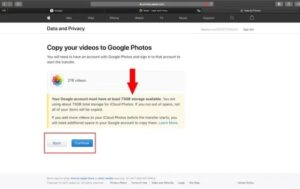
9.これで、転送が開始されたことを示すお礼状が表示されます。転送のサイズにもよりますが、プロセス全体には約3〜7日かかります。iCloudの写真がGoogleフォトに転送されると通知されます。
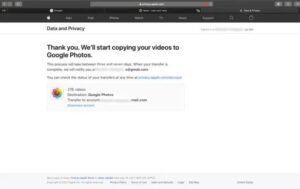
10. Appleのデータとプライバシーのページで、転送リクエストの日付と進行状況を確認するオプションもあります。
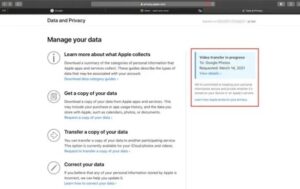
iCloudからGoogleフォトへの転送プロセスをキャンセルする方法
気が変わって、写真やビデオをiCloudからGoogleフォトに転送したくないとしましょう。心配しないでください。転送をキャンセルするオプションもあります。移動済みの写真や動画はロールバックできないため、キャンセルとは言えません。そのため、途中で切断すると、Googleフォトアプリにいくつかの写真が表示され、残りはiCloudに表示される可能性が高くなります。
1.キャンセルするには、Appleのデータとプライバシーのページをもう一度開きます。次に、[アカウントの切断]をクリックします。
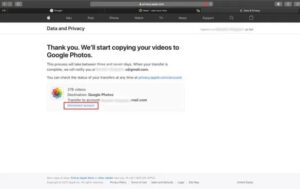
2.プロンプトから、[切断]ボタンをクリックして、Googleアカウントを切断することを確認します。

写真やビデオをiCloudから写真に転送する前に覚えておくべきこと
プロセス全体は簡単に思えますが、転送を開始する前に注意しなければならないいくつかのポイントがあります。
-
- 転送によってiCloudのデータが変更または削除されることはなく、単にデータのコピーが作成されます
- 3〜7日かかる場合があります(アカウントが確認されるまで)
-
- コンテンツ(新しい写真)に加えられた変更は、転送に反映されない場合があります
- 転送を完了するには、事前にGoogleフォトストレージをクリアしてください
- 2通のメールが届きます。1通はリクエスト中、もう1通は転送が成功したときです。
それは私のすべての画像とビデオを転送しますか
ほとんどの写真やビデオは問題なく転送されますのでご安心ください。Appleは、jpg、png、webp、gifなどの特定の形式をまだ指定しています。さらに、あなたの写真やビデオファイルは「(ファイル名)のコピー」として反映されます。
2つの欠点もあります。まず、Appleはあなたの写真の最新の編集のみを転送します。元の写真は失われ、複製するオプションはありません。次に、スマートアルバムの共有アルバム、ライブ写真、および他の場所に保存されている写真/ビデオは完全にスキップされます。
まとめ
写真やビデオをダウンロードするために以前に利用可能だったオプションとは異なり、これははるかに簡単なプロセスです。はい、上記のようにいくつかの欠点がありますが、手動でファイルを並べ替えてGoogleフォトに再度アップロードする時間を節約できます。
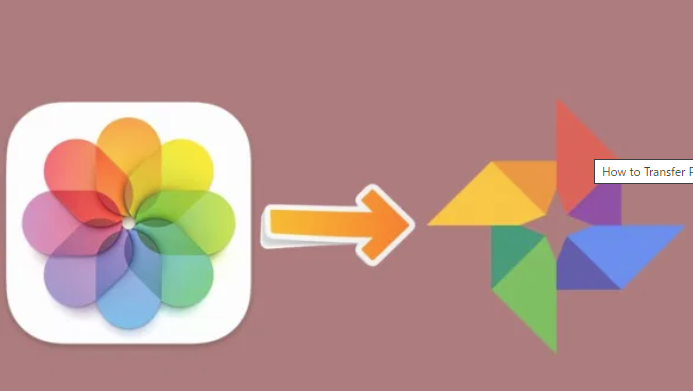


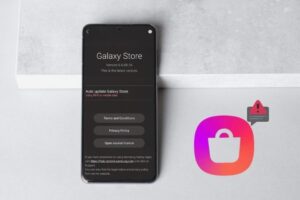


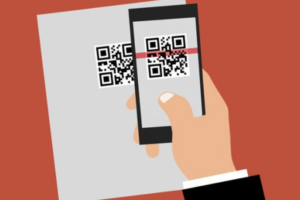

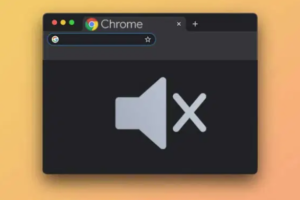
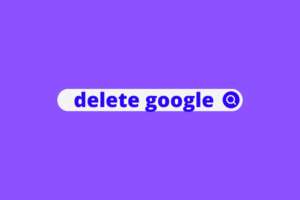






コメントを残す